Pääsyn rikkomusvirheen syyt ja ratkaisut

- 4562
- 970
- Marcos Schaden Jr.
Kriittinen virhe, se tunnetaan paremmin nimellä ”sininen kuoleman näyttö”, liittyy aina tiettyihin seurauksiin, koska sen esiintyminen osoittaa, että käyttöjärjestelmän toiminnassa syntyi vakavia ongelmia. Jokainen käyttäjä, joka on tietokoneen operaattori, tavalla tai toisella, mutta on törmännyt tällaisen ongelman ilmenemiseen ja tietää, että se on kaukana aina sen ratkaisusta "pinta". Joskus tilanteen korjaamiseksi on turvauduttava äärimmäisiin toimenpiteisiin - tämä on Windows -käyttöjärjestelmän todellinen uudelleenasentaminen. Onko tämän menetelmän käytön syytä tämän artikkelin virheen ratkaisemisessa, mikä on sen esiintymisen syyt. Voit lukea tästä tästä alla.

Pääsyn rikkomusvirheen korjaus.
Syyt ja ratkaisut
Tällainen universaali versio (käyttöjärjestelmän uudelleenasentaminen) on jo pitkään ollut suositeltavia erilaisilla IT -foorumeilla, samoin kuin jotkut "asiantuntijat" pidetään "ihmelääkkeenä" kaikista ongelmista, jotka tietysti ei täytä todellisuutta. Kyllä, oikeudenmukaisuudessa on syytä huomata, että Windowsin täydellinen puhdas asentaminen melkein taataan olemassa olevat ohjelmaongelmat, mutta ei millään tavalla laitteistoa. Siksi älä kiirehdi "purkaa" käyttöjärjestelmää, ensin sinun on määritettävä syy -suhde ja vasta sen jälkeen samanlaisia kardinaalipäätöksiä. Joten kyseisen "pääsyloukkauksen" virhe merkitsee, että kaikki tarvitsemansa muistin tyypin käsitellyt prosessit löytyvät vaikeuksista. Esimerkiksi, kun aloitetaan peliohjelmisto, prosessi yrittää kääntyä muistityyppiin aiheuttaen samalla edellä mainitun virheen, johon liittyy tekstiviesti muodossa "Access Rikkomus ades nro moduulissa "... dlll. Kirjoita osoitteesta ... ".
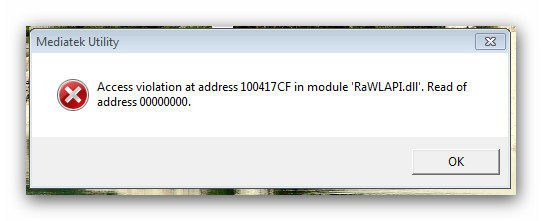
Tällaisen tilanteen esiintymiselle voi olla paljon syitä, mikä vaikeuttaa vakavasti syy -suhteen määritelmää, joten käytetyt menetelmät ovat luonteeltaan monimutkaisia, nimittäin:
- Suorita käyttöjärjestelmän täydellinen tarkistus virusaktiivisuuden varalta. Älä turvaudu yksinomaan tavanomaisen virustenpalveluihin, vaan kiinnitä huomiosi kolmansille -osapuolen apuohjelmiin, esimerkiksi "DoctorWeb Curelt", "Malwarebytes ja Adwcleaner". Tarkista kaikki tietokoneeseen läheisesti liittyvät, mukaan lukien ulkoiset tietojen tallennuslaitteet, jotka olivat aiemmin kytkettynä tietokoneeseen, koska on mahdollista, että siellä oleva pää "infektio" asettui sinne.
- Tarkista käyttöjärjestelmästä komponenttien eheys tämän suhteen:
- Soita hakuikkunaan napsauttamalla näppäimiä "Win+S".
- Kirjoita "cmd.Exe ".
- Napsauta Hiiren oikeaa painiketta löydetyn vaihtoehdon mukaisesti ja valitse "Aloittaminen järjestelmänvalvojan puolesta".
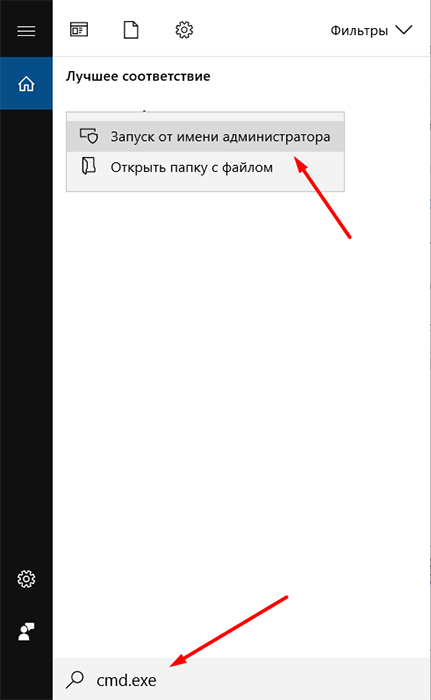
- Kirjoita avauskomentorivillä "SFC/Scannow" -komento, jonka jälkeen odota skannausta ja seuraa hyödyllisyyden neuvoja, jos tärkeitä ongelmia löytyy.
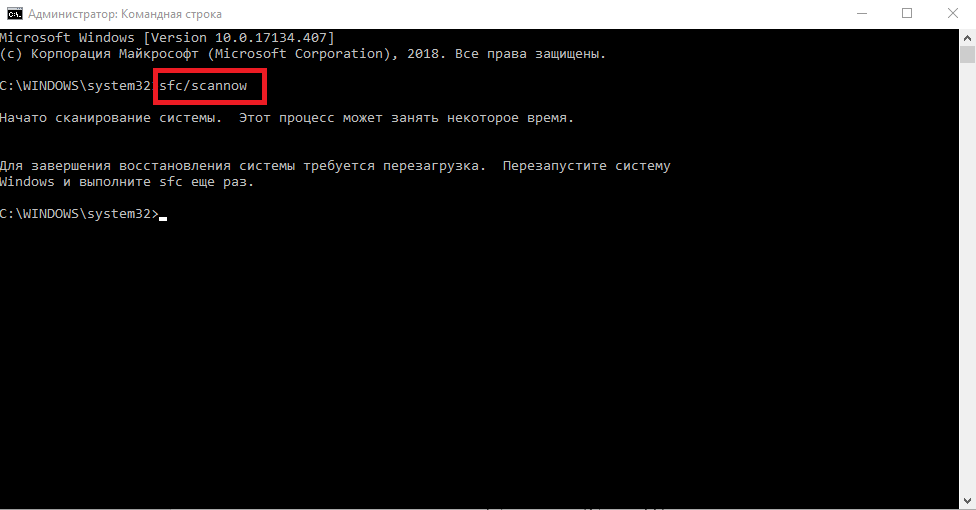
Skannaus- ja muutosprosessi voi olla pitkä, mutta hyödyllisyyden toiminnan keskeyttämistä ei suositella. Lisäksi suoritettuaan työn "SFC/SCANNOW" voit ottaa yhteyttä Dism -komento -ohjeeseen.Exe /online /cleanup-image /restatorehealth ", aloittaaksesi työn, joka voi käyttää samaa komentoriviä. 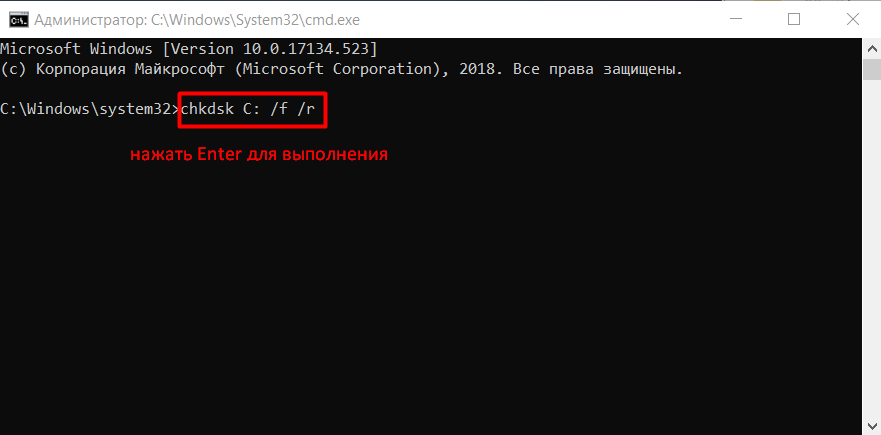
- Ei myöskään ole tarpeetonta tarkistaa käytettyjä kiintolevyjä ja/tai kiinteitä valtioiden asemia ja rikkoutuneiden sektoreiden läsnäoloa, virheitä. Tätä varten ainakin tavallinen apuohjelma "Chkdsk" on sopiva.
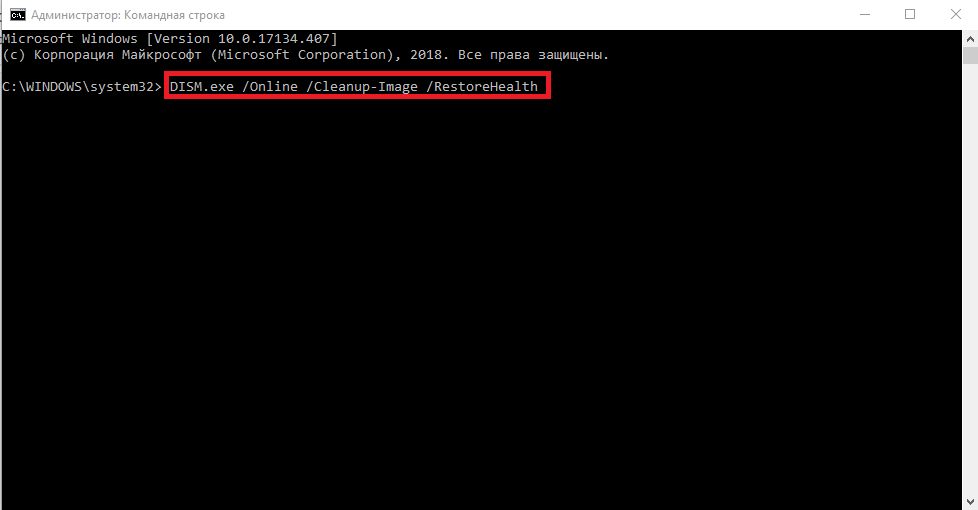
Yllä olevat suositukset yleistetään luonteeltaan, koska niiden käyttö on perusteltua paitsi, että käyttöjärjestelmän toiminnassa on ongelmia, vaan myös ennaltaehkäisevinä toimenpiteinä Windowsin toiminnan laadun ylläpitämiseksi. Jos virhe ei ole löytänyt ratkaisua ja jatkaa käyttäjän "kiduttamista", sinun on turvauduttava lisää pistekekkeihin, jotka ovat seuraavat:
- "Rekisterin tarkistaminen":
- Napsauta "Win+R" ja kirjoita "Regedit" avataksesi rekistereditorin ikkuna.
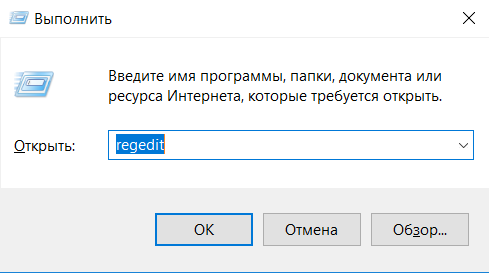
- Löydä "HKEY_LOCAL_MACHINE \ Software \ Microsoft \ Windows NT \ Currentversion \ Winlogon.
- Valittujen luettelon avaimista löydä "kuori".
- Jos virusohjelmisto ei vaikuttanut käyttöjärjestelmään, tämän avaimen arvon tulisi olla "Explorer.Exe ".
- Täältä löydä avain "UserInit" sen arvon tulisi olla "C: \ Windows \ System32 \ UserInit.Exe ".
- Jos ainakin yksi vaihtoehdoista on asetettu muita arvoja, lävistä oikeat tiedot manuaalisesti ja käynnistä tietokone uudelleen.
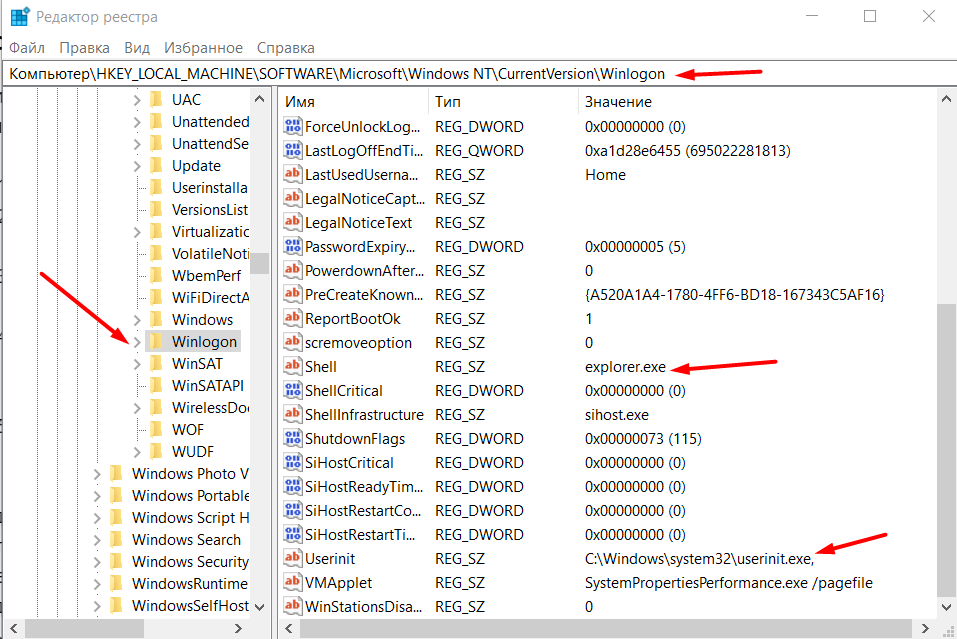
- Napsauta "Win+R" ja kirjoita "Regedit" avataksesi rekistereditorin ikkuna.
Ei myöskään ole tarpeetonta turvautua CCLeaner -ohjelman toiminnallisuuteen tarkistaaksesi rekisterit virheiden varalta. Tämä ei välttämättä ratkaise pääongelmaa, mutta käyttöjärjestelmän yleistä ehtoa on täysin mahdollista parantaa.
- "Käytettyjen kuljettajien oikeellisuuden tarkistaminen". Avaa "Laitehallinta" ja varmista, että kaikki komponentit ovat täysin toiminnassa ja heidän joukossaan ei ole tuntematonta laitetta, joka olisi merkitty keltaisella kolmiolla, jonka sisällä on huutomerkki. Lisäksi voit ottaa yhteyttä erikoistuneeseen ohjelmistoon ja tarkistaa kaikkien käytettyjen kuljettajien merkitys.
- "Ohjelmistotyön laadun todentaminen". Jos tarkasteltava ongelma ilmenee ohjelman tai pelin avattaessa, yritä sitten poistaa ne kokonaan ja asettaa ne uudelleen, mutta varmistamalla, että tietokoneesi ominaisuudet ja käyttöjärjestelmän versio vastaavat teknisiä vaatimuksia tuote. Jos peli vastaanotettiin, ei aivan "rehellinen/laillinen" tapa, yritä ladata uusi uudelleen pakkaus tai muuttaa päälähde. Jos olet varma, että virusohjelmistoja ei ole ja ongelma ilmenee erikseen otetuissa ohjelmistoissa mahdollisille manipulaatioille sen kanssa, voit yrittää lisätä tämän ohjelmiston DEP: n luetteloon: tähän: tähän:
- Avaa "Tämä tietokone" (tietokone) ja napsauta oikealla hiiren painikkeella Avaa "Ominaisuudet".
- Valitse seuraavaksi osa "Lisäjärjestelmän parametrit".
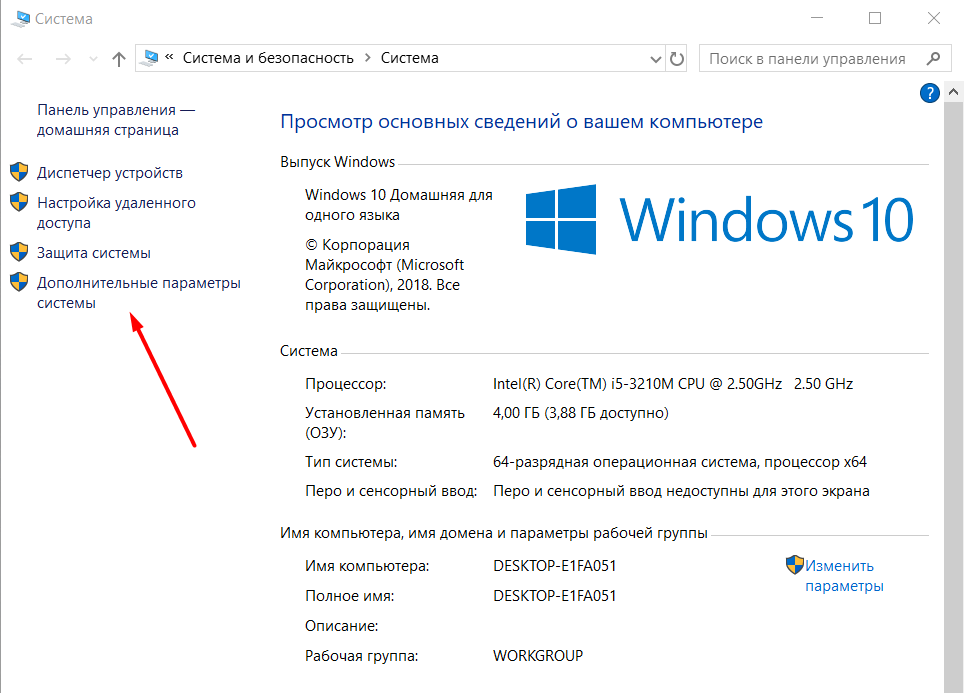
- Kiinnitä ”Lisäksi” -välilehdessä “suorituskyky” -lohkoon ja napsauta “Parametrit” -painiketta.
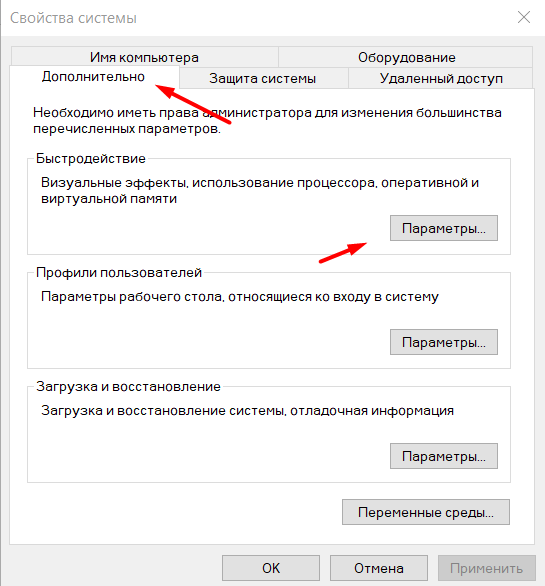
- Laajenna avautuvassa ikkunassa ”Tiedon menetyksen estäminen” -välilehteä ja merkitse ”Enable DEP -parametri kaikille ohjelmille ja palveluille, paitsi alla valittu” ja napsauta “Lisää”
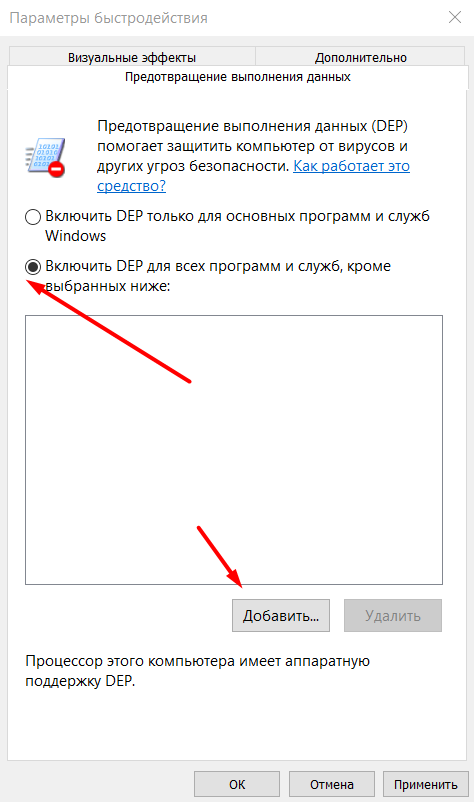
- Etsi suoritettava ongelmaohjelmistotiedosto ja ilmoita polku siihen ja tallenna sitten tehdyt muutokset.
Lataa tietokone uudelleen ja tarkista Windowsin laatu ja tarvitsemasi ohjelman/pelien suorituskyky.
Johtopäätös
Valitettavasti, kuten kaikesta edellä esitetystä virheestä voidaan nähdä, tarkasteltavana olevassa virheessä ei ole erityisiä syitä. "Pääsy rikkomus", kuten sen kollegat, on vain seuraus Windowsin mahdollisista toimintakohdista, joten kaikki yllä olevat suositukset pyrkivät palauttamaan kokopäiväinen käyttöjärjestelmä. Kaikki alussa sanottiin ikkunoiden uudelleenasentamisesta ja pysyy artikkelin lopussa.
- « Windows 0x80070035 -virhe ei löytänyt verkkopolkua - ratkaisun syyt ja menetelmät
- Chromebook ja Android - Sovellusten yhteys ja poistaminen »

